电脑配置高了虚拟内存就无用了?我们教你虚拟内存怎么设置才最好 (转载)
- 2021-04-20 10:48
- by 刘管家
- 4008
- 0
- 0
关于电脑的虚拟内存,是个老生常谈的问题了。说实话,对于如今电脑的硬件水平来说,虚拟内存设置能起到的作用并不大。不过,系统迷考虑到很多朋友可能仍有在用低配置老电脑的,所以就补充下这块的内容。
所谓虚拟内存,是计算机的一种内存管理技术。它能在硬盘上生成虚拟内存空间,来弥补我们物理内存不足的缺陷。此功能在当年电脑内存普遍比较低的年代非常有用,只不过如今内存已经白菜价,很多人的电脑基本都上了8G、16G内存,个别甚至还有更多的,所以虚拟内存就被忽略了。
但是系统迷要提醒大家的是,就算你的物理内存再怎么大,虚拟内存还是非常有用,千万不要将它关闭。要知道,虚拟内存能大大提高物理内存的命中率和稳定性,而且很多大型软件的运行都需要虚拟内存。
系统迷之前还看到有小伙伴求助说电脑提示虚拟内存不足怎么办。所以系统迷这次就跟大家分享下虚拟内存的设置方法,及虚拟内存怎么设置最好。在这里我们使用win10系统进行演示,win7系统同样适用。
虚拟内存怎么设置最好
1、首先,我们右键桌面上的“此电脑”,选择“属性”,打开系统信息界面,再选择左侧栏里的“高级系统设置”。
2、然后点击“高级”选项卡,在性能一栏点“设置”,再选择“高级”选项卡,我们可以看到有一个“虚拟内存”的功能栏,点“更改”。
3、系统默认是勾选了“自动管理所有驱动器的分页文件大小”,我们将勾选框取消。如果你的C盘空间够大,我们可以将虚拟内存设置在C盘,如果空间不足,可以调整到D盘。
虚拟内存设置
4、需要注意的是,网上一般都会说虚拟内存调整到物理内存的1.5倍效果最好,但其实并没什么卵用。
5、我们在这里选择好要设置虚拟内存的磁盘,将它改成“系统管理的大小”,然后点右边的“设置”,再点“确定”即可。
6、这样系统就会动态管理我们虚拟内存的大小,以达到最佳效果。另外,设置完虚拟内存,需要重启下计算机才会生效。
好了,以上就是本次教程的全部内容了。教程虽然简单,比较基础,但这也是我们不可忽略的一个问题。特别是遇到电脑提示“虚拟内存不足”的小伙伴,赶紧检查下自己的虚拟内存设置吧。
系统迷建议大家都可以看看本教程,简单了解下,这样心里也好对虚拟内存有个大致的概念。能大概知道该怎么设置,以后遇到问题,想解决的时候也就更加方便了。
评论
热门文章
- 1 孔雀鱼生小鱼前兆最准,教你一招判断孔雀鱼生产时间,太准啦!~
- 2 FileRepository是什么文件夹?太大能删除吗?
- 3 C:\Windows\servicing\LCU\Package_for_RollupFix是什么文件夹?能删除吗?
- 4 电脑如何通过VMware虚拟机映射本地磁盘实现文件共享
- 5 $WinREAgent 文件夹是什么?可以删除吗?
- 6 PC电脑版微信里sns这个文件夹里面的这些能删么?
- 7 windows search占用cpu高怎么办?Win10系统如何关闭windows search?
- 8 介绍几款简单免费的开源思维脑图软件、思维导图工具
- 9 老电脑装win7还是win10 旧电脑win10和win7谁更流畅